Hướng dẫn 3 cách tùy biến, cá nhân hóa Apple Watch tùy theo sở thích cá nhân

Trên những chiếc Apple Watch thì luôn có những tình năng, tùy chỉnh để tùy biến giao diện đồng hồ, giúp nó trở nên đẹp hơn và cũng để bạn có thể sử dụng một cách dễ dàng. Nếu chưa biết cách tùy biến giao diện Apple Watch thì hãy cùng mình xem ngay bài viết sau đây nha.
1. Tùy biến màn hình chính
Trên những chiếc Apple Watch thì bạn sẽ luôn có những màn hình chính vô cùng bắt mắt và độc đáo. Nếu tìm đúng màn hình hợp với bạn thì bạn sẽ có thể có được một chiếc đồng hồ đẹp hơn, cho bạn theo dõi nhiều thông tin hơn trên mặt đồng hồ. Bạn cũng có thể chỉnh nó ngay trên đồng hồ hoặc trên chiếc điện thoại iPhone đã kết nối với đồng hồ. Xem ngay bài viết hướng dẫn chi tiết bên dưới để biết các thao tác cụ thể hơn nha.
Hướng dẫn chi tiết: Cách thay mặt đồng hồ Apple Watch Series 7 với nhiều chủ đề mới lạ
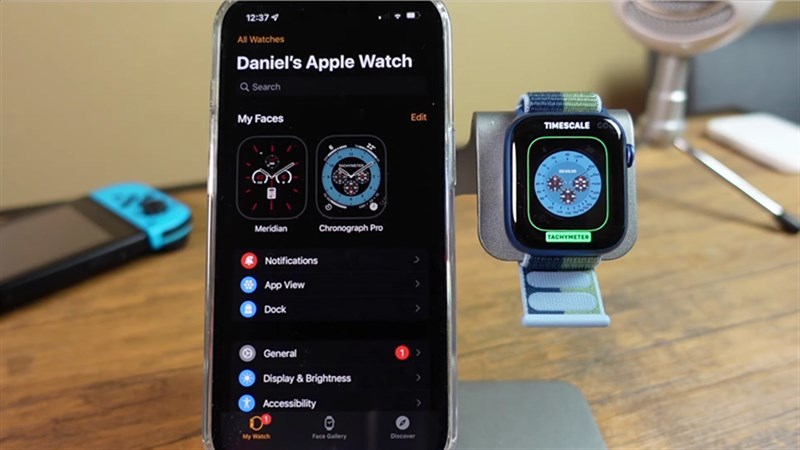
2. Sắp xếp lại ứng dụng
Khi bạn bấm vào nút bên hông của Apple Watch thì nó sẽ hiện hiện ra giao diện các ứng dụng đang có trên đồng hồ. Nhưng có thể các ứng dụng này sẽ không sắp theo ý bạn vì vậy hãy sửa lại nó. Nhưng trước tiên hãy chắc chắn rằng các ứng dụng trên đồng hồ của bạn sắp xếp ở chế độ lưới. Để kiểm tra bạn có thể vào Cài đặt > Xem ứng dụng > ấn Xem lưới.
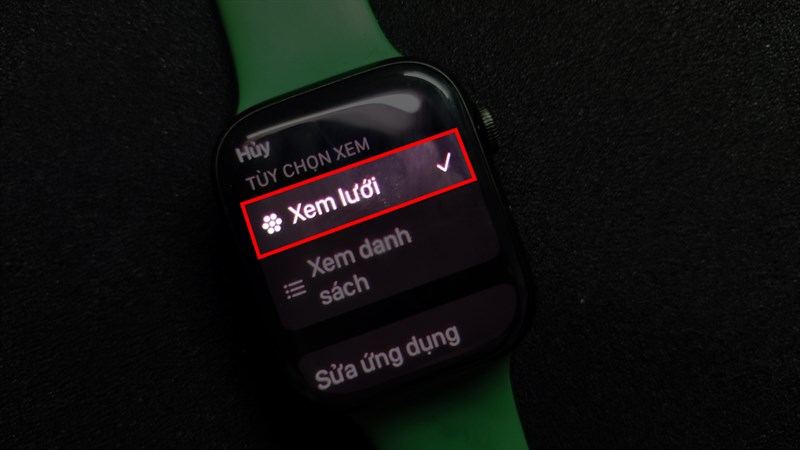
Và để sửa vị trí, xóa ứng dụng thì ấn giữ vào một ứng dụng bất kì. Giao diện chỉnh sửa sẽ hiện lên cho bạn. Có thể ấn dấu X để xóa ứng dụng khỏi đồng hồ hoặc ấn giữ rồi kéo để di chuyển ứng dụng đến vị trí mà bạn muốn. Sau khi đã chỉ xong thì bạn chỉ cần ấn vào nút xoay bên hông là được.
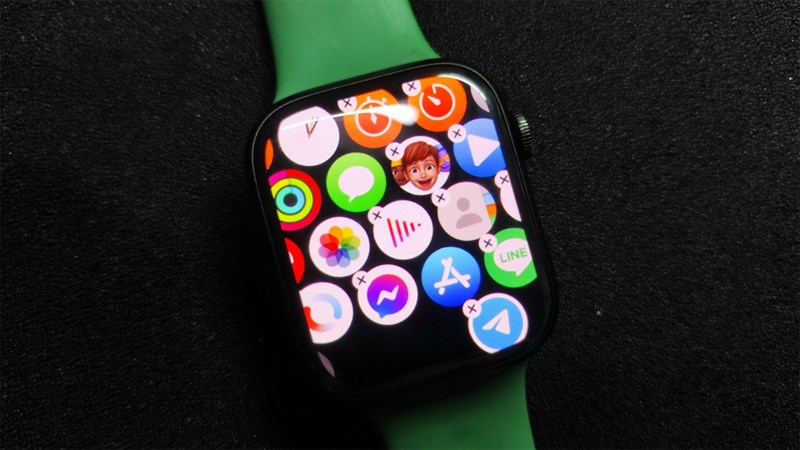
3. Tùy biến lại trung tâm điều khiển
Tương tự trên những chiếc iPhone thì trên Apple Watch cũng có trung tâm điều khiển để bạn có thể sử dụng nhanh các tính năng, công cụ có sẵn trên đồng hồ. Bạn cũng có thể sắp xếp chúng lại theo vị trí mà mình muốn để tiện sử dụng hơn.
Từ màn hình chính, hãy vuốt lên để mở trung tâm điều khiển, ấn giữ vào một tính năng bất kì. Giữ và kéo nó đến vị trí bạn mong muốn hoặc ấn dấu - đỏ để xóa nó. Ngoài ra khi kéo xuống bên dưới cùng thì bạn sẽ thấy một vài tính năng ẩn, nếu cần hãy kéo nó lên và dùng nha.
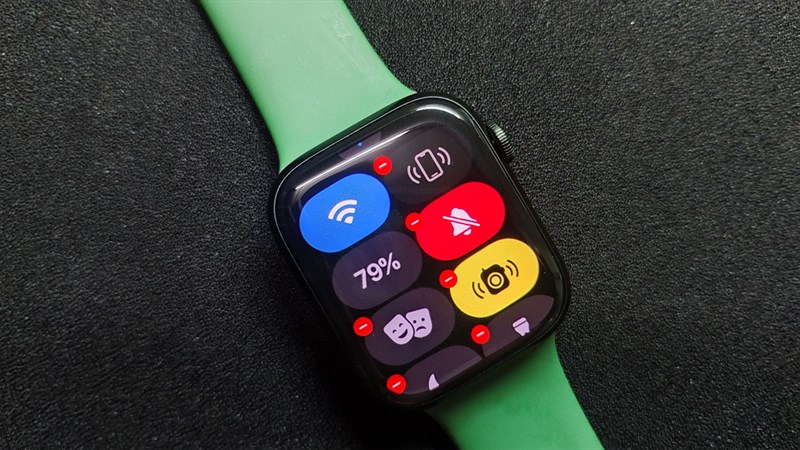
Hãy sử dụng và nói cho mình biết trải nghiệm của bạn và trả lời xem tính năng trên có thật sự tiện lợi hay không nhé. Đi kèm đó nếu bạn có những thắc mắc gì cần giải đáp thì cũng hãy viết nó dưới phần bình luận. Cuối cùng, nếu các bạn thấy bài viết này hữu ích thì hãy chia sẻ nó đến với mọi người. Cảm ơn các bạn đã theo dõi.
Bên cạnh 24h Công nghệ, độc giả có thể tham khảo thêm nhiều thông tin uy tín về Apple như khuyến mãi HOT, mẹo dùng iPhone, iPad… trên trang TekZone thuộc TopZone. Đặc biệt là các iFans thì khó lòng nào bỏ qua đấy nha, bấm vào nút cam bên dưới để truy cập nếu bạn quan tâm nhé!
TEKZONE - TRANG TIN APPLE UY TÍN
Xem thêm:
- 3 cách theo dõi sức khỏe trên Apple Watch giúp bạn tập luyện hiệu quả
- Cách điều khiển nhạc bằng Apple Watch mà không cần dùng đến điện thoại





















































































ĐĂNG NHẬP
Hãy đăng nhập để comment, theo dõi các hồ sơ cá nhân và sử dụng dịch vụ nâng cao khác trên trang Tin Công Nghệ của
Thế Giới Di Động
Tất cả thông tin người dùng được bảo mật theo quy định của pháp luật Việt Nam. Khi bạn đăng nhập, bạn đồng ý với Các điều khoản sử dụng và Thoả thuận về cung cấp và sử dụng Mạng Xã Hội.